Jūs mēģināt instalēt sistēmu Microsoft 365, Office 2016 vai Office 2013, un instalācija nereaģē (uzkaras vai sastingst), kad tiek sasniegta aptuveni 90% izpildes atzīme. Šī problēma var rasties, ja Windows Installer ir aizņemts.
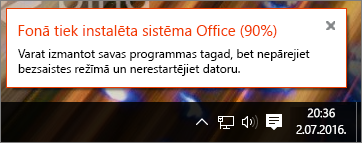
Ja Windows Update izmanto Windows Installer, Office instalācijai ir jāgaida, līdz atjaunināšanas process tiek pabeigts, izmantojot Windows Installer. Turklāt, ja pats Windows Installer uzkaras, Office nevar iegūt pāri 90% atzīmei. Tas, kā varat turpināt, ir atkarīgs no tā, vai esat jau atcēlāt Office instalēšanu, šajā gadījumā mēģiniet instalēt Office vēlreiz. vai Office joprojām mēģina instalēt, jums ir jābeidzas Windows Update. Atlasiet kādu no tālāk norādītajām opcijām.
Ja tālāk sniegtās darbības nepalīdz, skatiet tēmu Office instalēšana notiek ilgi, lai meklētu citus risinājumus.
Ja esat jau atcēlis Office instalēšanu, mēģiniet instalēt Office vēlreiz.
Ja esat atcēlis Office instalāciju, instalēšana jāmēģina vēlreiz, bet, pirms to darīt, pārbaudiet, vai Windows Update veiktā atjaunināšana ir pabeigta.
-
Tastatūrā nospiediet taustiņu kombināciju ctrl+alt+delete un atlasiet uzdevumu pārvaldnieku (vai startējiet uzdevumu pārvaldnieku sistēmā Windows 7).
-
Atlasiet cilni Procesi un atrodiet Windows Update savrupo instalēšanas programmu (wusa.exe). Ja sarakstā tās nav, atjaunināšana ir pabeigta.
Norādījumus par atkārtotu instalēšanu skatiet rakstā Office instalēšana savā PC vai Mac datorā.
Ja neesat aizvēris instalēšanu, Windows Update procesa pabeigšanai varat izmantot uzdevumu pārvaldnieku.
Ja Office instalēšana joprojām notiek, pabeidziet Windows Update procesu
Jūs varat pagaidīt, līdz Windows Update process beidzas, bet var rasties turpmākas aizkaves. Drošāk ir pabeigt Windows Update procesu uzdevumu pārvaldniekā, lai Windows Installer varētu turpināt darbu un tikt izmantots Office instalācijai. Lai pabeigtu Windows Update procesu, izpildiet šo procedūru.
Piezīme.: Windows Update atspējošana var ietekmēt derīga Windows atjauninājuma instalāciju. Ja pēc Office instalēšanas restartēsit datoru, Windows Update procesam būtu jāturpinās. Ja tā nenotiek, skatiet tālāk 5. darbību.
-
Atstājiet Office instalāciju darbojamies...gaidot pie 90% atzīmes.
-
Tastatūrā nospiediet taustiņu kombināciju ctrl+alt+delete (visus taustiņus vienlaikus turiet nospiestus) un atlasiet uzdevumu pārvaldnieku (vai startējiet uzdevumu pārvaldnieku sistēmā Windows 7).
-
Cilnē Procesi atlasiet Windows Update savrupo instalēšanas programmu (wusa.exe).
-
Atlasiet Beigt uzdevumu (vai Beigt procesu sistēmā Windows 7). Office instalēšanai tagad vajadzētu atsākties un turpināties.
-
Kad instalēšana ir pabeigta, restartējiet datoru, lai ļautu Windows Update procesam restartēties pēc nepieciešamības. Iespējams, ir manuāli jārestartē Windows Update, atlasot jūsu Windows versiju šeit.
Manuāla Windows Update restartēšana
-
Ja jums ir Windows 10, dodieties uz Atjaunināt Windows 10
-
Ja jums ir Windows 8.1, dodieties uz Windows Update: bieži uzdotie jautājumi
-
Ja jums ir Windows 7, dodieties uz Windows atjauninājumu instalēšana sistēmā Windows 7











